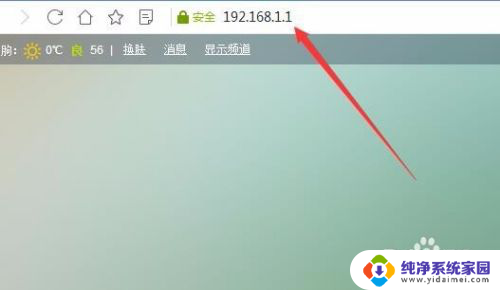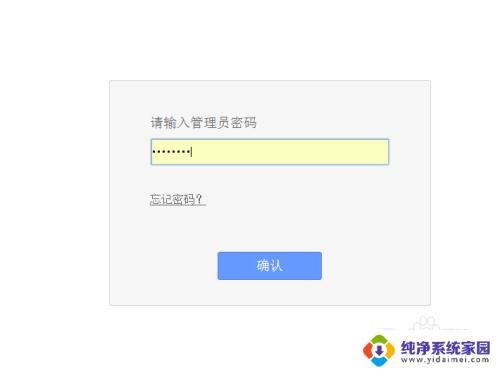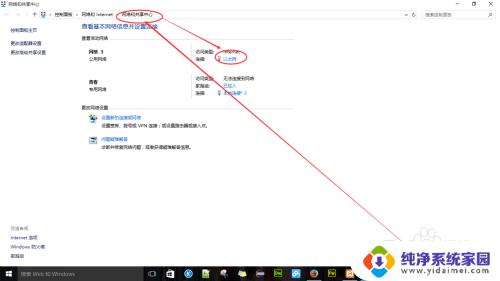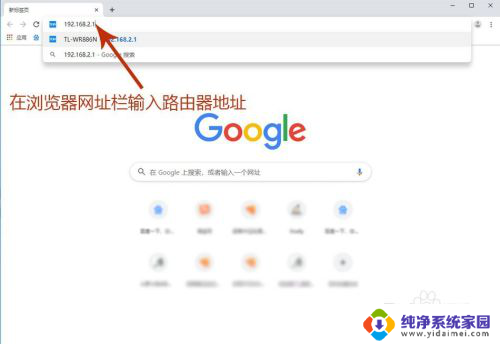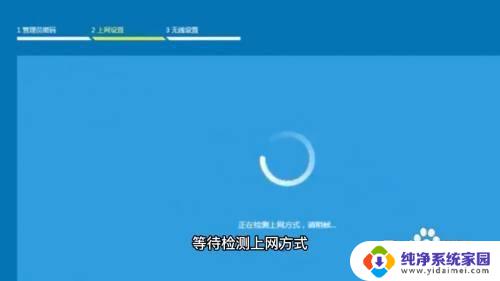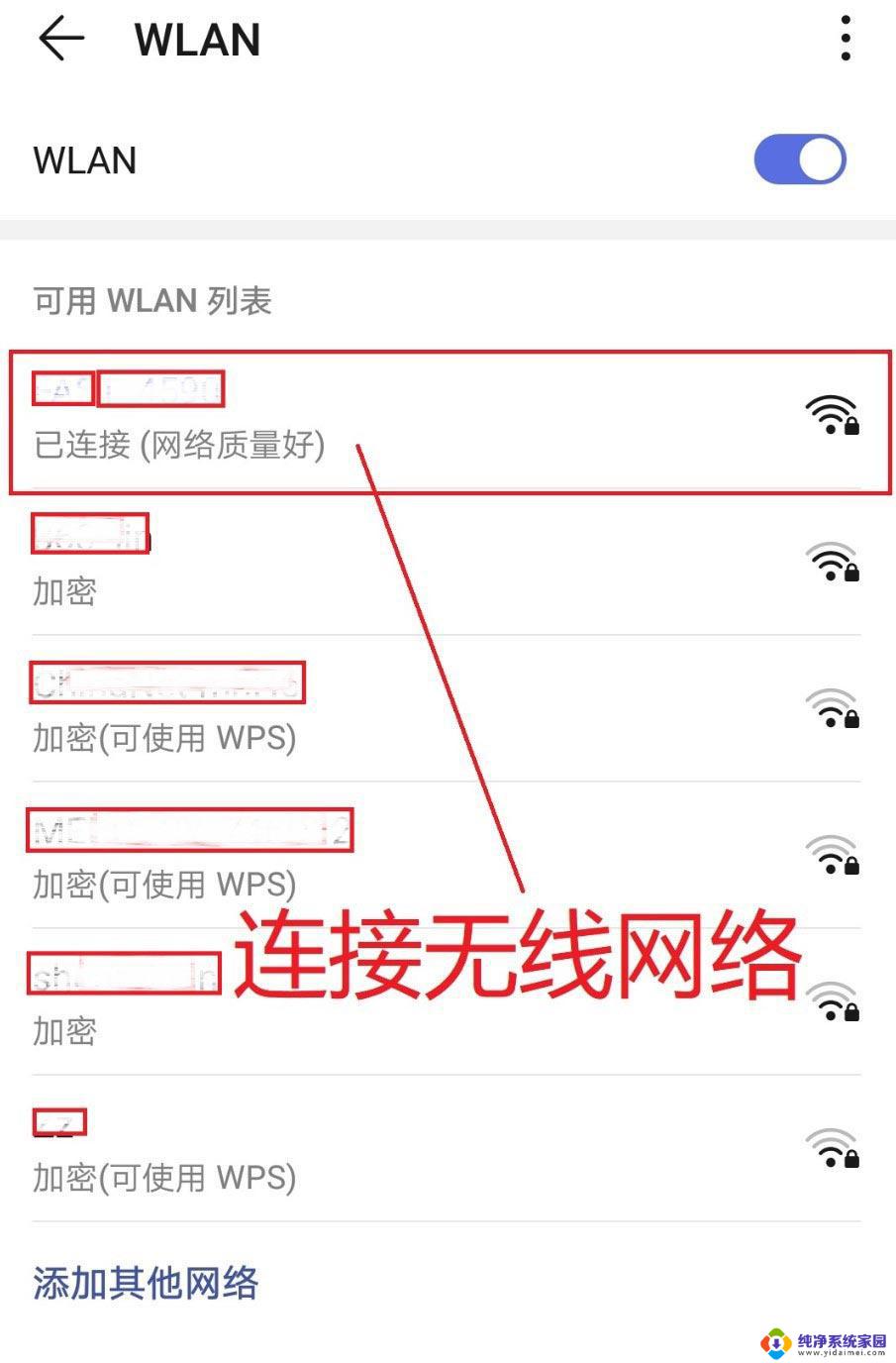tplink路由器设置ip地址 TP LINK路由器如何设置静态IP地址
更新时间:2024-05-11 12:38:35作者:yang
在使用TP LINK路由器时,我们经常需要设置静态IP地址来确保网络连接的稳定性和安全性,设置静态IP地址可以避免动态分配IP地址时可能出现的网络冲突和断连问题。TP LINK路由器提供了简单易用的界面,让用户可以轻松地设置静态IP地址,保障网络连接的稳定性和流畅性。接下来让我们一起了解如何在TP LINK路由器上设置静态IP地址,让网络连接更加稳定和安全。
方法如下:
1.首先在浏览器中输入路由器地址:192.168.0.1 默认登录帐号和密码:admin(PS:有的是192.168.1.1,以路由器背面书写的地址为准。)如果是旧的路由器,那么输入曾经设置的IP和帐号密码即可
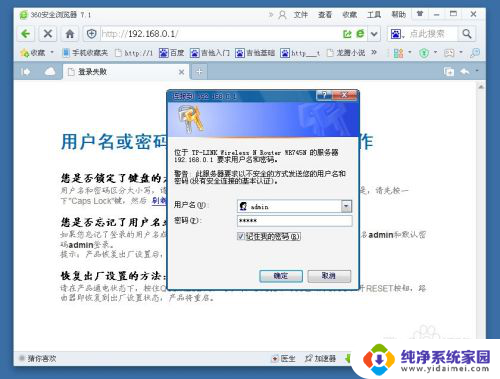
2.在路由器设置中左边选项中找到并点击进入“网络参数”
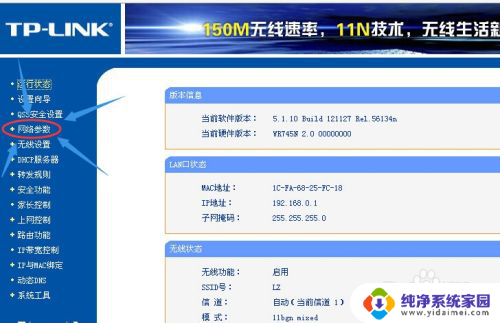
3.在网络参数中选择进入“LAN口设置”

4.在左边的LAN口设置下,输入新的IP地址。保存重启路由器即可生效。再次进入需输入新的IP地址才行了。
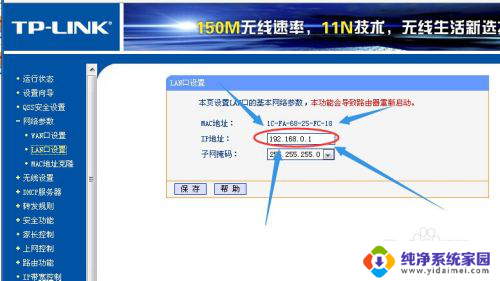
以上是tplink路由器设置ip地址的全部内容,如果你遇到相同情况,请参考我的方法来处理,希望对大家有所帮助。